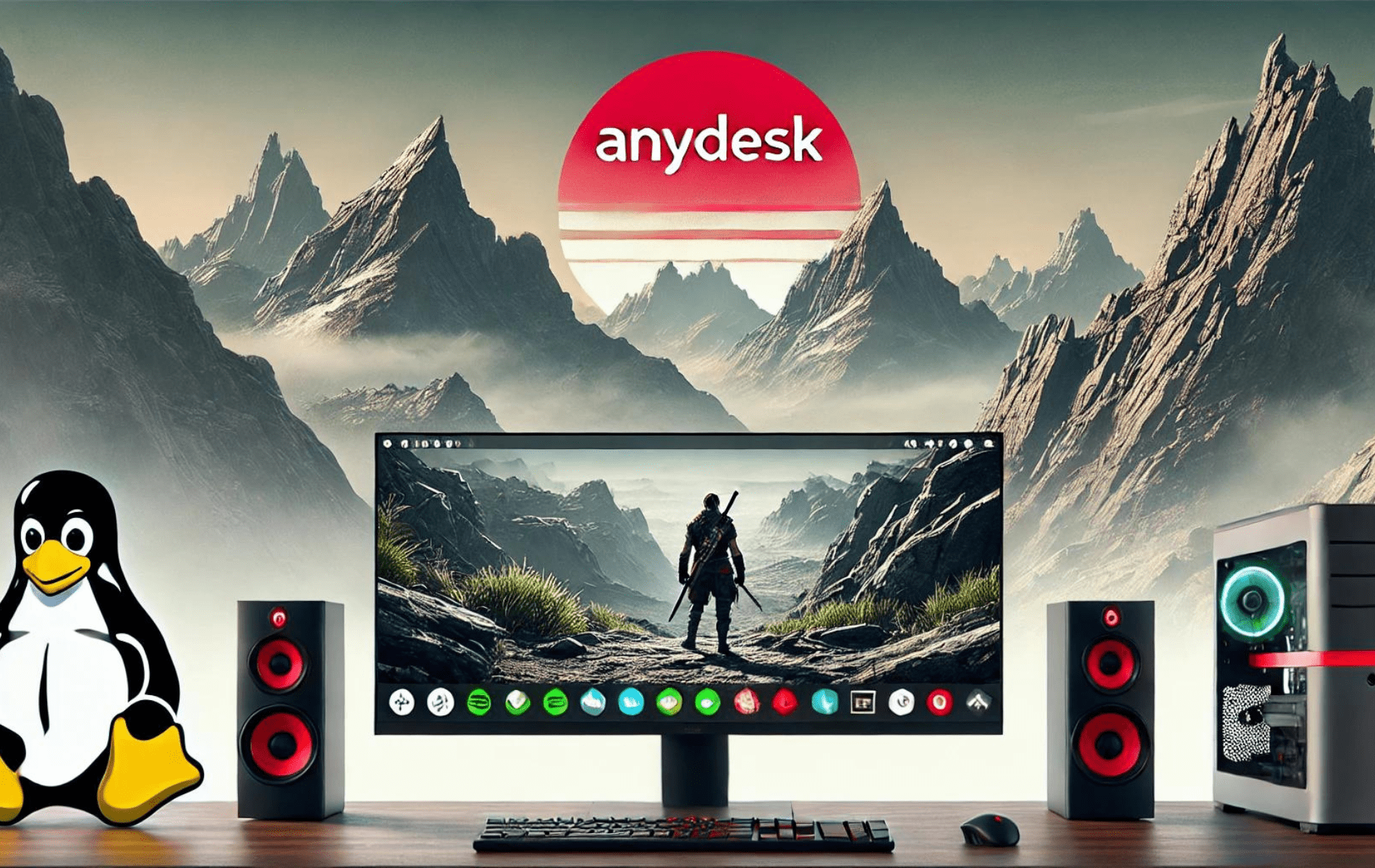AnyDesk 是一款功能強大的遠端桌面應用程序,可讓您安全且有效率地連接和控制其他電腦。它提供低延遲、高幀速率和高品質連接,使其成為遠端支援、協作以及從任何地方存取檔案或應用程式的理想解決方案。 AnyDesk 憑藉其先進的加密和安全功能確保安全可靠的遠端連線。
以下指南將示範使用命令列命令在 Rocky Linux 9 或 8 上安裝 AnyDesk 的步驟。安裝方法涉及使用最新版本的 AnyDesk RPM,確保您獲得最新的功能和效能增強。
在安裝 AnyDesk 之前更新 Rocky Linux
在繼續學習本教程之前,最好確保您的系統包含所有現有軟體包都是最新的。
sudo dnf upgrade --refresh導入 AnyDesk RPM
在繼續之前,您必須將以下命令複製並貼上到終端機中,在 /etc/yum.repos.d/ 目錄下建立 AnyDesk 儲存庫檔案。
AMD64(64 位)用戶:
sudo tee /etc/yum.repos.d/anydesk.repo<<EOF
[anydesk]
name=AnyDesk Rocky Linux
baseurl=http://rpm.anydesk.com/centos/x86_64/
gpgcheck=1
repo_gpgcheck=1
gpgkey=https://keys.anydesk.com/repos/RPM-GPG-KEY
EOF或者,您可以使用 dnf repolist 命令驗證已新增儲存庫。
dnf repolist | grep anydesk輸出範例:
[joshua@rocky-linux ~]$ dnf repolist | grep anydesk
anydesk AnyDesk Rocky Linux透過DNF安裝指令安裝AnyDesk
最後,使用以下命令安裝 AnyDesk。
sudo dnf install anydesk -y或者,您可以使用以下命令檢查安裝的版本。
anydesk --version輸出範例:
[joshua@rocky-linux ~]$ anydesk --version
6.2.1[啟動 AnyDesk 使用者介面
安裝軟體後,可以透過多種方式完成啟動。
使用命令列終端,可以使用以下命令快速開啟。
anydesk此外,在終端機中,您可以使用以下命令來取得您的 AnyDesk ID。
anydesk --get-id然後,您可以使用終端命令中的 ID 連接到其他電腦或遠端系統。
anydesk <AnyDesk ID>對於不喜歡使用命令列終端機的桌面用戶,使用 AnyDesk 的最佳方法是按照以下路徑開啟應用程式的 GUI:
活動 > 顯示應用程式 > AnyDesk。
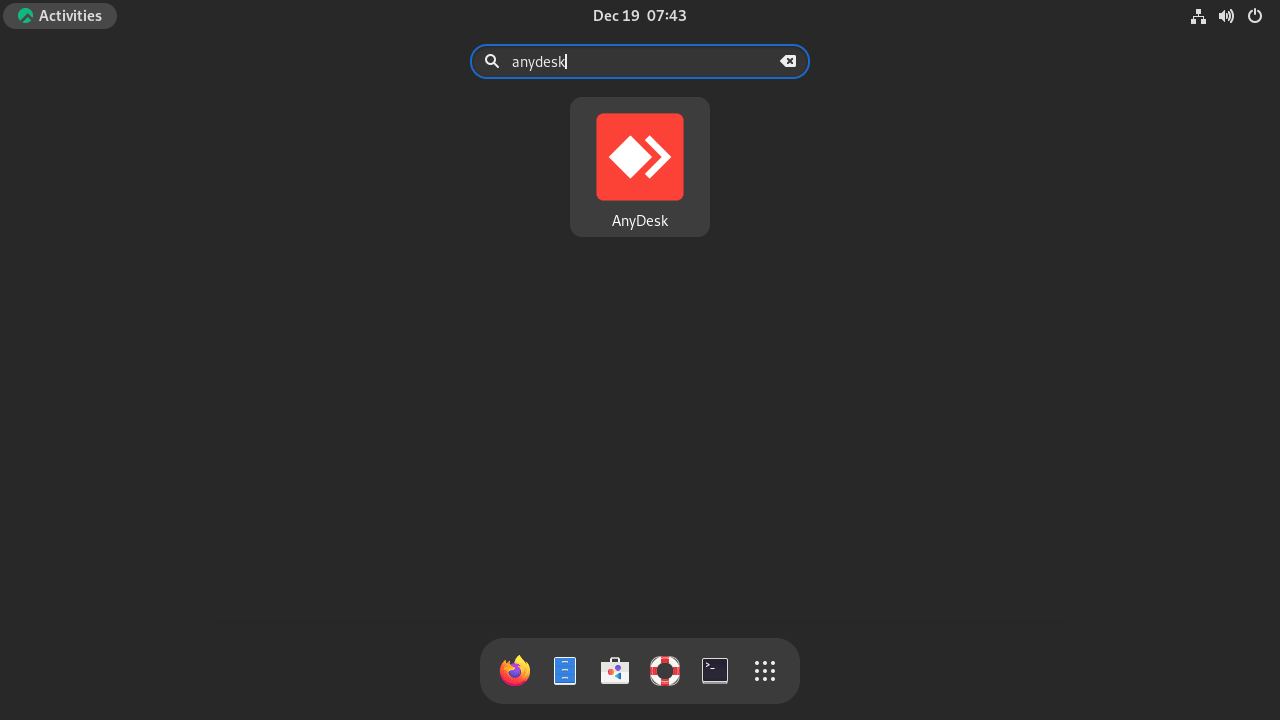
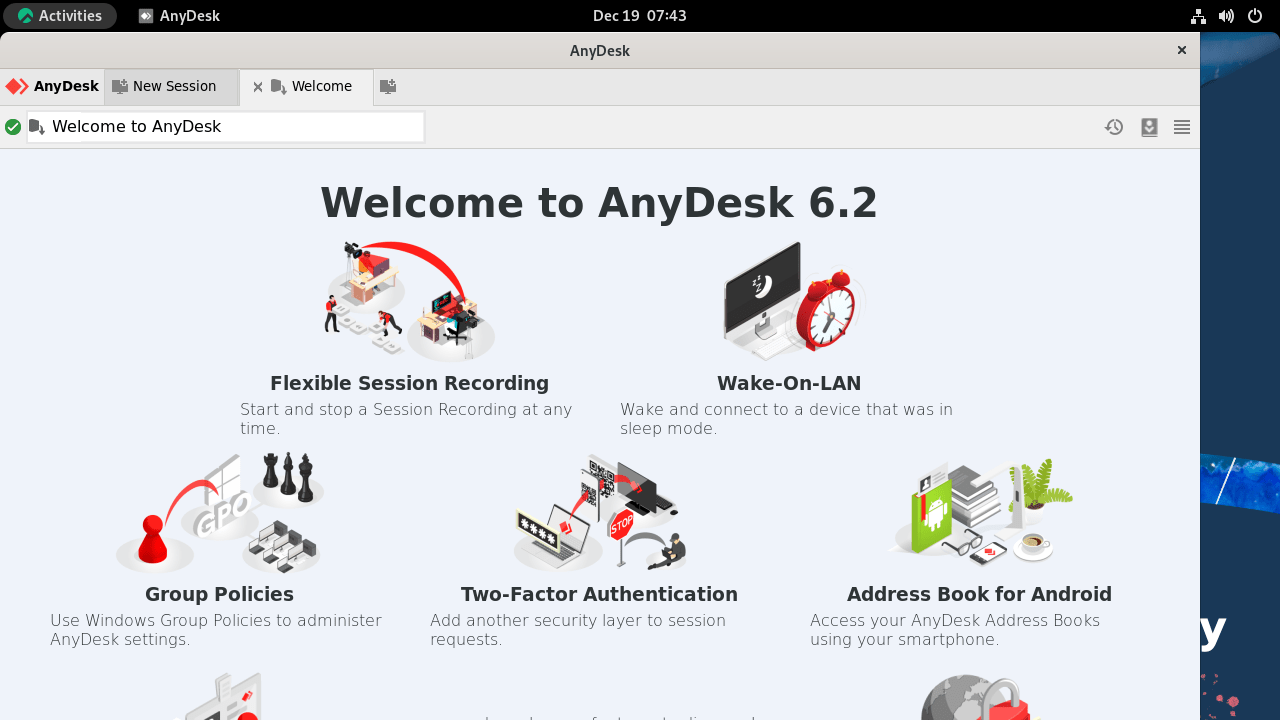
其他 AnyDesk 命令
更新 AnyDesk
對於使用 DNF 套件管理器的桌面用戶,該軟體應該使用您的系統套件進行自我更新。對於想要手動檢查的用戶,請在終端機中使用以下命令。
sudo dnf update --refresh刪除 AnyDesk
當您不再需要在系統上安裝視訊會議軟體時,請使用以下命令將其刪除。
sudo dnf autoremove anydesk如果您打算不再重新安裝 AnyDesk,請刪除儲存庫。
sudo rm /etc/yum.repos.d/anydesk.repo結論
在本教程中,您學習如何使用官方儲存庫在 Rocky Linux 9 或 8 上安裝 AnyDesk,以便始終安裝最新版本。總體而言,考慮到 AnyDesk 在工作場所和場景中的受歡迎程度,AnyDesk 確實與 Enterprise Linux 發行版配合得很好。